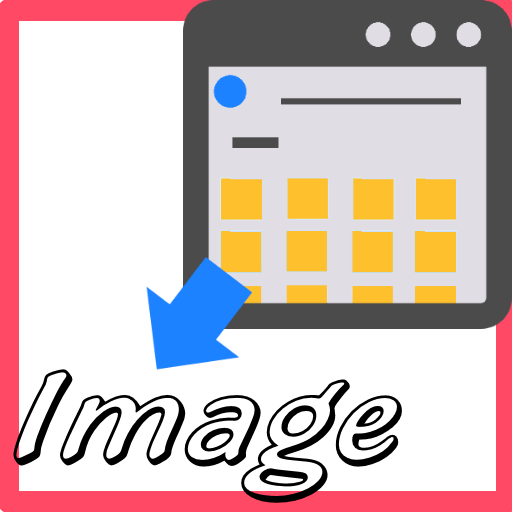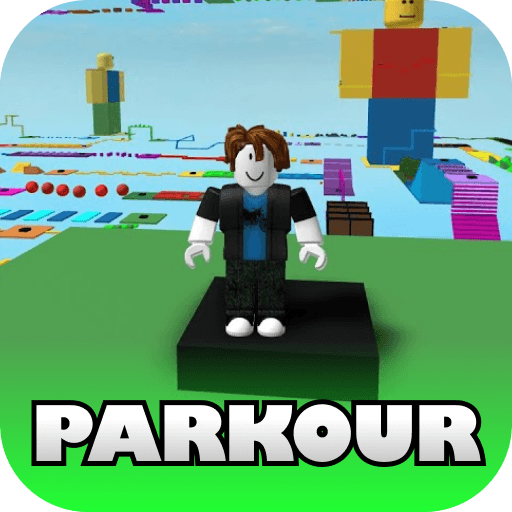Multitarea sin esfuerzo en tu PC o Mac mientras pruebas More Biomes for Minecraft PE, una aplicación de Tools de MCPE Mods Studio en BlueStacks.
Sobre la App
More Biomes for Minecraft PE, desarrollada por MCPE Mods Studio, transforma tu experiencia en Minecraft al añadir una variedad increíble de biomas. Expectativa de un juego donde cada ecosistema, desde subterráneos hasta celestiales, cobra vida con características únicas. Además, puedes encontrarte con animales encantadores que podrás domesticar y convertir en tus fieles compañeros.
Características de la App
Estaciones y Clima:
– Cada bioma tiene condiciones climáticas distintas que varían en un rango de frío polar ❄️ a calor extremo ☀️, ofreciéndote un entorno diverso para explorar.
Ganadería y Embutidos:
– Encuentra una variedad de animales, cada uno con habilidades únicas. Domestícalos y conviértelos en tus aliados en la supervivencia.
Nuevas Estructuras y Herramientas:
– Con cerca de cien estructuras adicionales, amplía tus posibilidades de construcción.
– Añade casi treinta artículos y herramientas nuevos para mejorar tus habilidades.
Ecosistemas y Mobs:
– Explora docenas de biomas con distintos climas y ecologías.
– Descubre un mundo lleno de mobs interesantes, tanto amistosos como hostiles.
Con More Biomes for Minecraft PE, tu creatividad no tiene límites. ¡Instála utilizando BlueStacks para una experiencia de juego optimizada!
BlueStacks te ofrece la libertad que necesitas para disfrutar de tus aplicaciones favoritas en una pantalla más grande. Consíguelo ahora.